Steam permet à vos amis de voir à quoi vous jouez actuellement, mais certains jeux sont mieux cachés. Vous pouvez également supprimer un jeu si vous vous ennuyez. Cependant, de nombreux utilisateurs ne connaissent pas ces options ou ne savent pas comment les activer, ce qui peut être frustrant.

Néanmoins, Steam permet aux utilisateurs d’effectuer ces deux actions rapidement et facilement. Vous avez seulement besoin de savoir sur quels boutons et menus appuyer. Lisez la suite pour connaître les détails.
Supprimer un jeu de votre bibliothèque Steam
Supprimer un jeu de votre bibliothèque Steam n’est pas la même chose que de le cacher des regards indiscrets. Vous supprimerez définitivement le jeu de votre compte lorsque vous ferez le premier. Vous ne pourrez plus retélécharger ou lancer le jeu, ce qui nécessitera un deuxième achat.
Cependant, les gens peuvent voir les réalisations que vous avez gagnées en jouant au titre plus tôt, car elles sont liées à votre compte Steam plutôt qu’au jeu.
Avant de supprimer un jeu Steam, vous devez d’abord le désinstaller à partir du Panneau de configuration. Si vous supprimez uniquement le jeu de Steam, vous ne supprimerez pas les fichiers. Au lieu de cela, le processus impliquera de localiser les fichiers et de les supprimer manuellement.
Les instructions pour supprimer un jeu de votre bibliothèque Steam sont les suivantes :
- Lancez Steam.
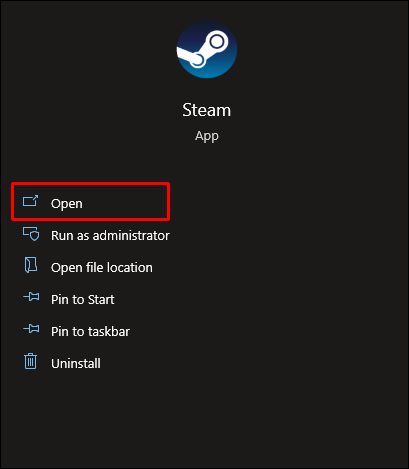
- Cliquez sur « Aide » et sélectionnez « Steam Support » dans le menu déroulant.
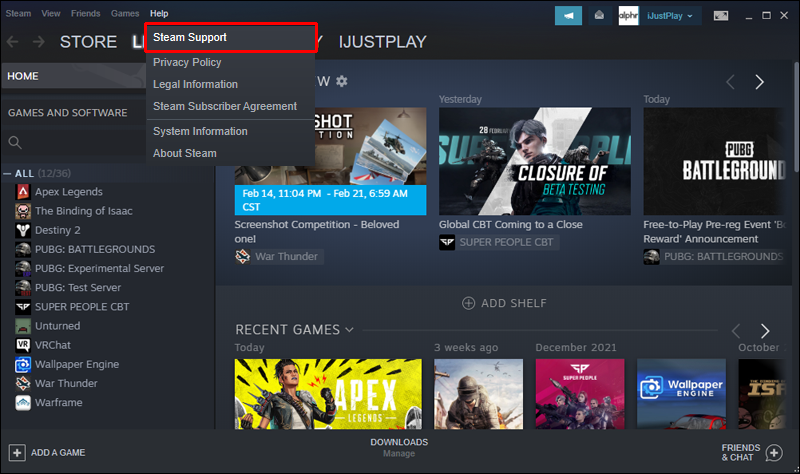
- Choisissez un jeu à supprimer en utilisant le champ de recherche en bas ou parmi les titres récemment joués.
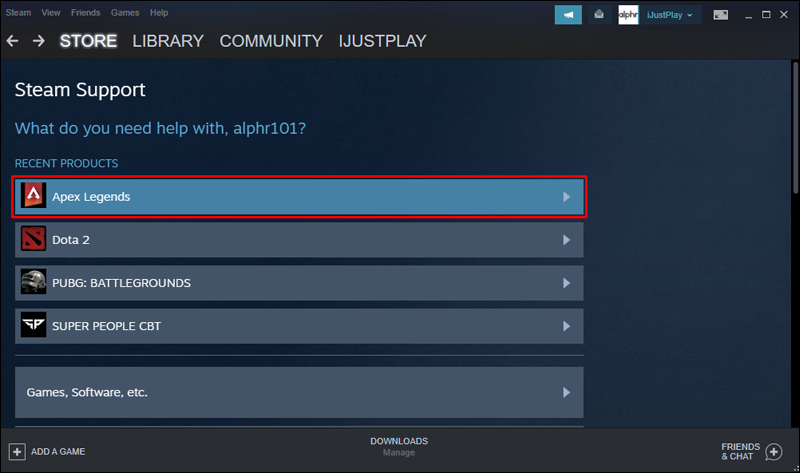
- Sélectionnez « Je veux supprimer définitivement ce jeu de mon compte ».
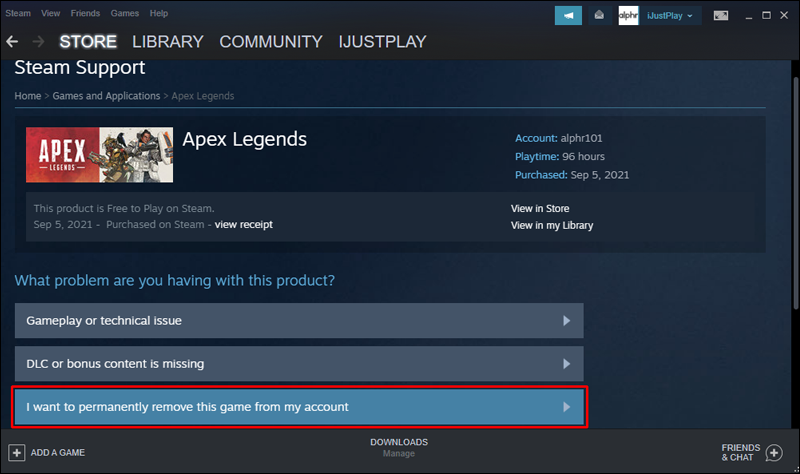
- Cliquez sur « OK, supprimer définitivement les jeux répertoriés de mon compte ».
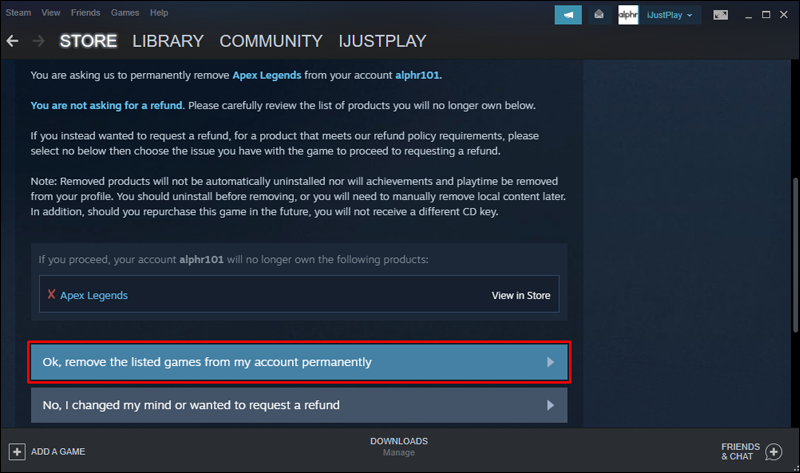
- Le jeu sera supprimé.
Si vous souhaitez rejouer au jeu, vous devez l’acheter dans le magasin Steam et payer le prix total une seconde fois.
Alternativement, si vous n’avez le jeu que depuis deux semaines et que vous y avez joué moins de deux heures, il est éligible à un remboursement. Si vous sélectionnez cette option, Steam vous remboursera le coût total.
Auparavant, la suppression d’un jeu Steam impliquait de contacter le support client et de demander la suppression. Cependant, nous pouvons maintenant utiliser les étapes décrites ci-dessus pour nous débarrasser des titres indésirables.
Supprimer un jeu Steam gratuit
Les jeux Steam gratuits peuvent être facilement supprimés de votre bibliothèque. Vous n’aurez pas à répondre à des questions qui vous feront douter de votre décision.
- Lancez Steam sur votre ordinateur.
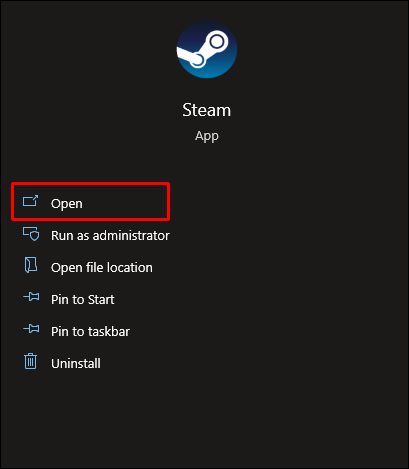
- Allez dans la bibliothèque Steam.
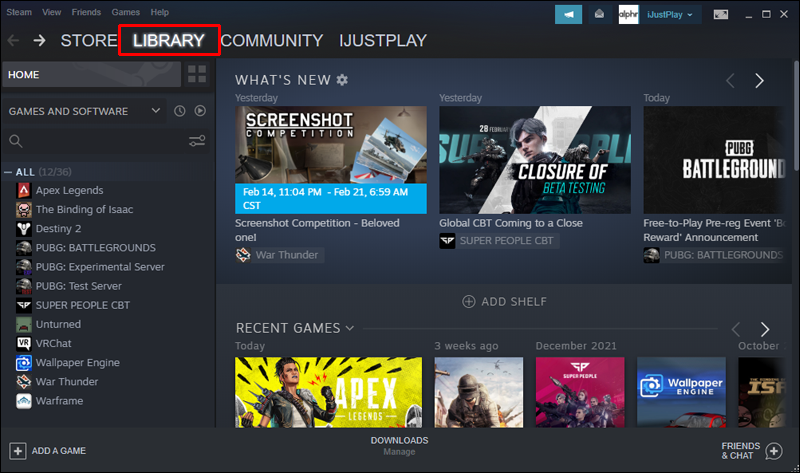
- Recherchez l’un des jeux gratuits que vous souhaitez supprimer.
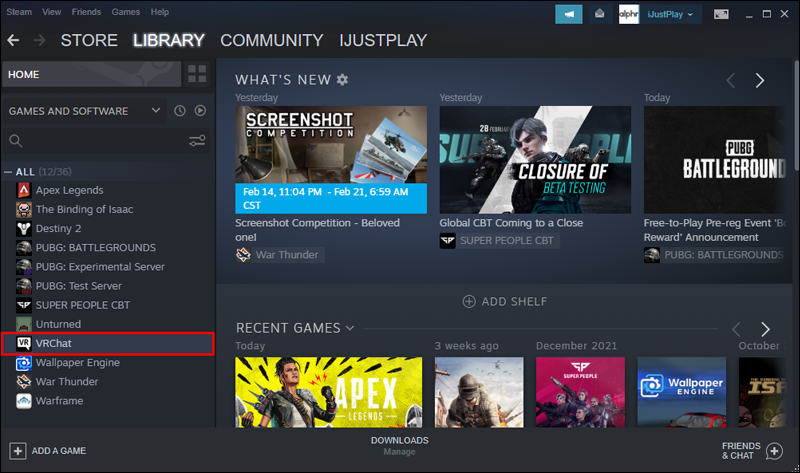
- Faites un clic droit sur le jeu.
- Choisissez « Gérer ».
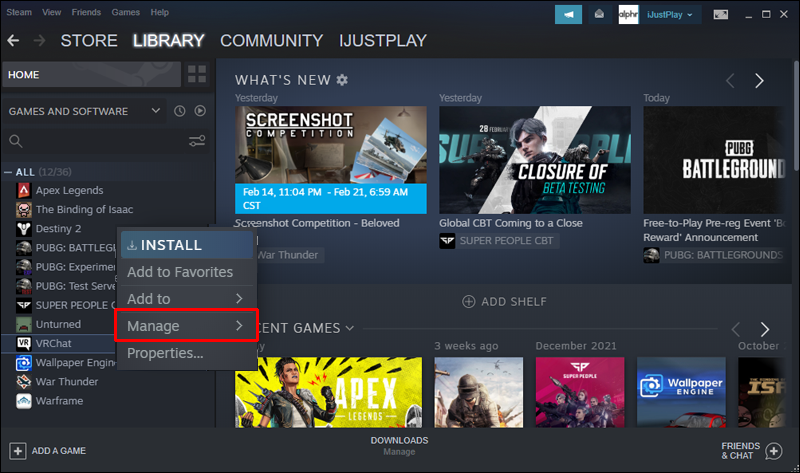
- Dans « Gérer », sélectionnez « Supprimer du compte ».
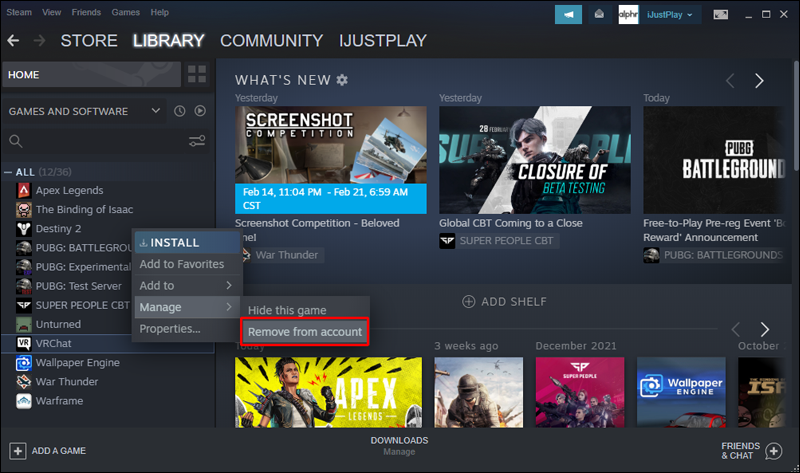
- Une fenêtre contextuelle vous accueillera avec l’option « Supprimer ».
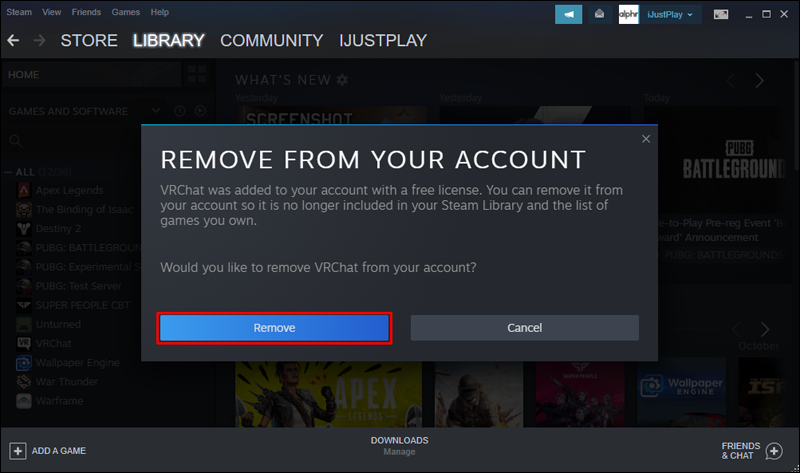
- Sélectionnez-le pour suivre le processus.
Vous pouvez toujours récupérer le jeu plus tard, car il s’agit d’un jeu gratuit. Cela le fera réapparaître dans votre bibliothèque.
Masquer un jeu de votre bibliothèque Steam
Si vous avez des titres Steam qu’il vaut mieux garder des yeux de vos amis, vous pouvez les empêcher d’être affichés sur votre statut. Cacher des jeux est incroyablement simple, et vous pouvez également supprimer le statut caché du jeu plus tard.
Pour masquer un jeu Steam, suivez ces étapes :
- Recherchez un jeu dans votre bibliothèque Steam.
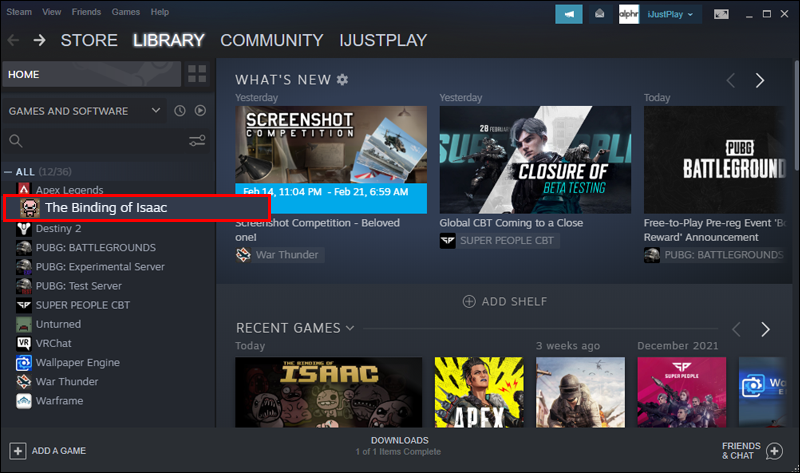
- Faites un clic droit sur ledit jeu.
- Sélectionnez « Gérer » dans le menu.
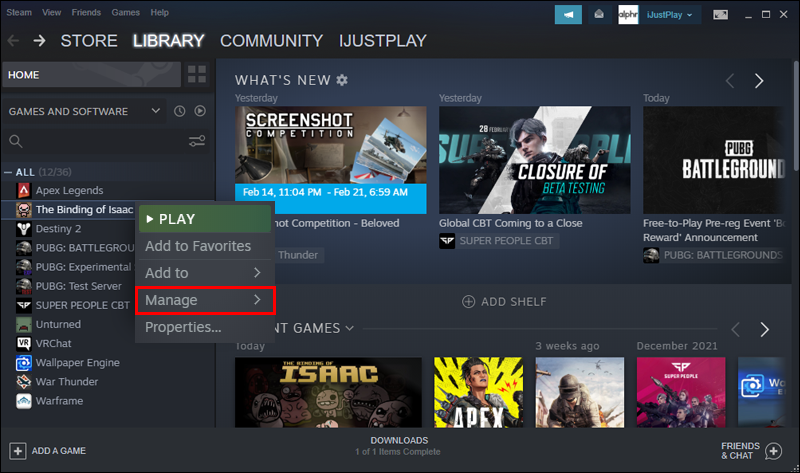
- Choisissez « Masquer ce jeu » dans la liste.
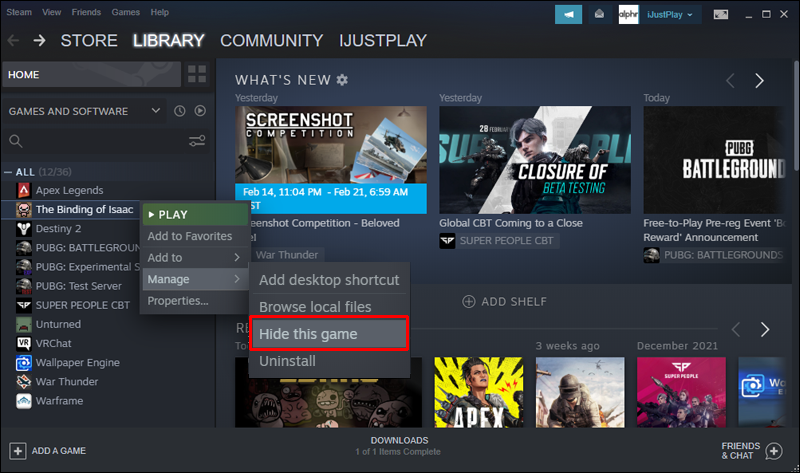
- Cela masquera automatiquement le jeu.
À partir de maintenant, si vous autorisez Steam à afficher votre statut, le jeu caché n’apparaîtra pas. Les autres utilisateurs de Steam ne peuvent pas non plus voir le jeu dans votre bibliothèque. Ainsi, garder ces jeux dans le coin isolé peut être avantageux.
Afficher les jeux sur Steam
Si vous ne voulez plus cacher vos jeux, il y a toujours la possibilité de les supprimer du dossier caché. Si vous choisissez de le faire, le jeu sera visible dans votre bibliothèque principale pour tout le monde. Les jeux peuvent être ajoutés et supprimés du dossier caché un nombre illimité de fois.
- Lancez Steam.
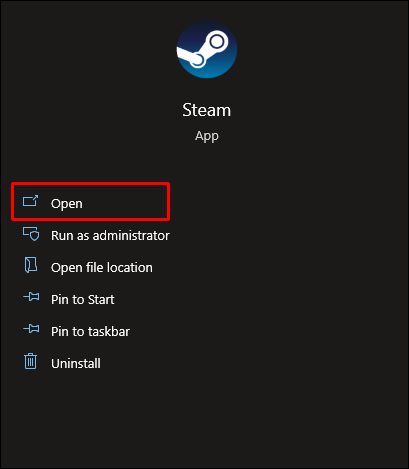
- Allez dans l’onglet « Affichage ».
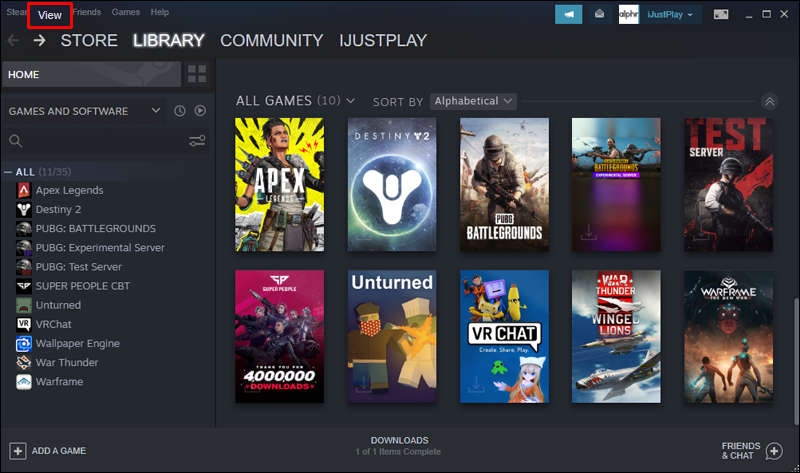
- Sélectionnez « Jeux cachés ».
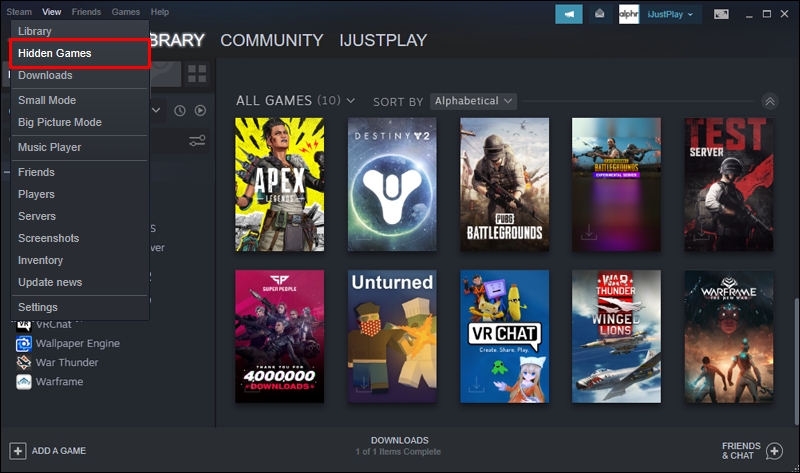
- Trouvez un jeu que vous souhaitez rendre visible à nouveau.
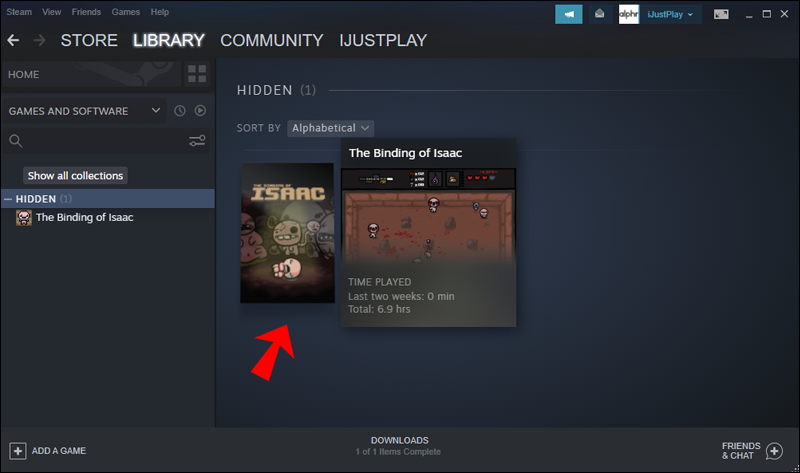
- Faites un clic droit sur le jeu.
- Choisissez « Gérer ».
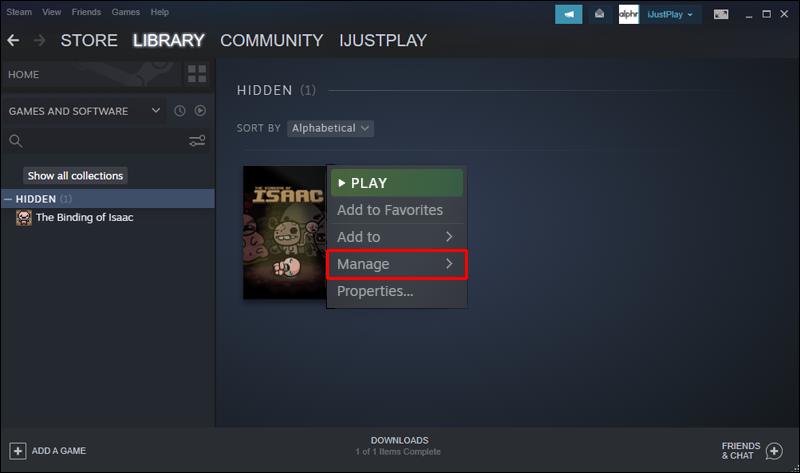
- Sélectionnez « Supprimer du masquage ».
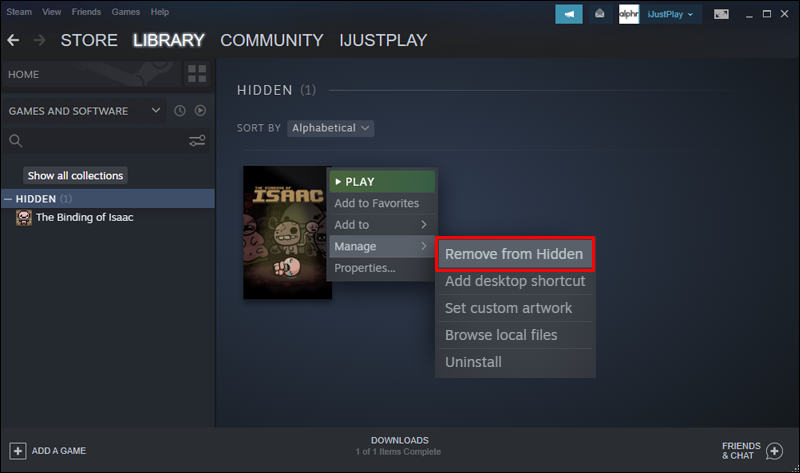
Bien sûr, vous pouvez toujours renvoyer le jeu au coin de la honte plus tard.
Raisons de masquer les jeux
Il y a deux raisons principales pour lesquelles les utilisateurs de Steam peuvent masquer des jeux de leur bibliothèque principale. L’un concerne les titres soumis à une limite d’âge et l’autre à des fins d’organisation.
Les adultes peuvent préférer jouer à des jeux qui ne sont pas adaptés aux enfants. S’ils connaissent d’autres enfants qui utilisent le même compte Steam, comme leurs enfants, cacher certains jeux est une excellente idée. Il empêche l’enfant de lancer et de jouer accidentellement le titre.
D’autres utilisateurs envoient leurs jeux préférés dans le dossier caché uniquement à des fins d’organisation, en particulier avec des bibliothèques contenant des centaines de jeux. Le dossier caché facilite la localisation d’un titre particulier et élimine la navigation dans de longs menus.
Rien que pour vos yeux
Steam a des fonctionnalités pour cacher et supprimer des jeux à volonté, bien que ce dernier entraînera une suppression permanente, et vous devrez payer pour une deuxième copie. De nombreux utilisateurs profitent du dossier de jeux caché à des fins d’organisation ou pour garder les titres à l’abri des regards indiscrets. Avec ces méthodes, vos secrets peuvent rester en sécurité.
/remove-hide-game-steam/